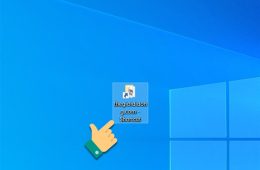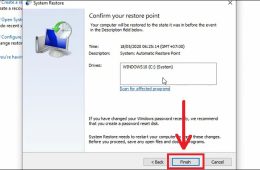Action Center trên máy tính Windows 10 là nơi tập trung các thông báo và các nút tắt tính năng như WiFi, Bluetooth, Airplane mode… Trong bài viết này, chúng ta sẽ học cách chỉnh sửa các nút trong Action Center một cách dễ dàng và nhanh chóng.
1. Thay đổi trong Cài đặt
Bước 1: Truy cập Setting trên Windows 10 bằng cách nhấn tổ hợp phím tắt Windows + I.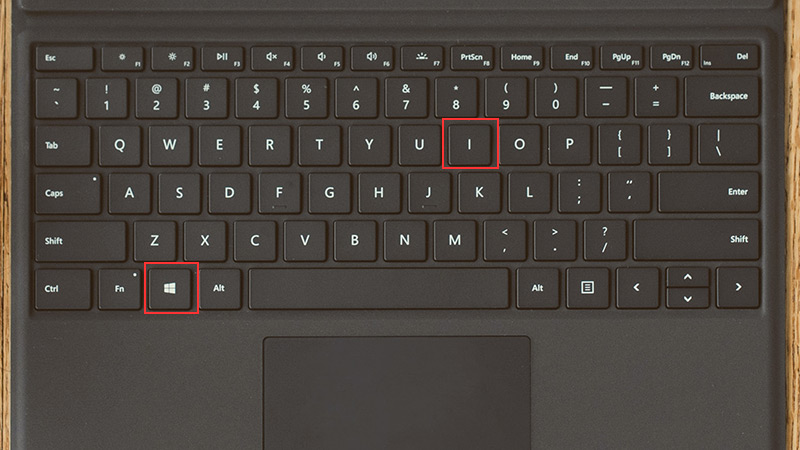
Bước 2: Truy cập vào mục System > Chọn Notification & actions.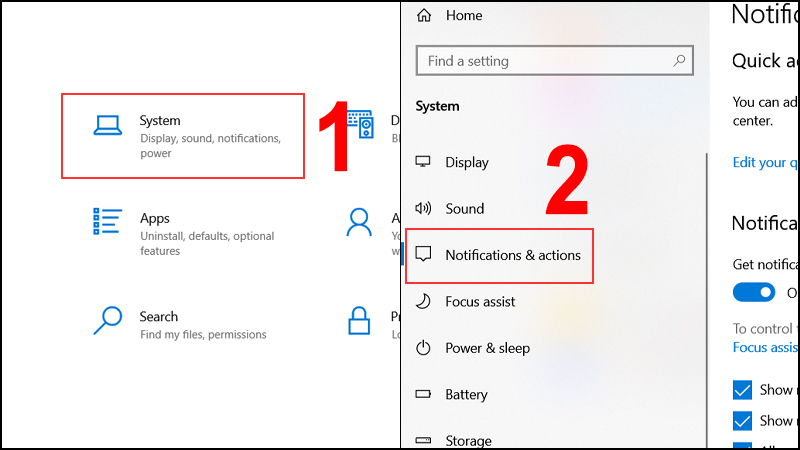
Bước 3: Nhấn vào “Edit your quick actions” để chỉnh sửa các nút.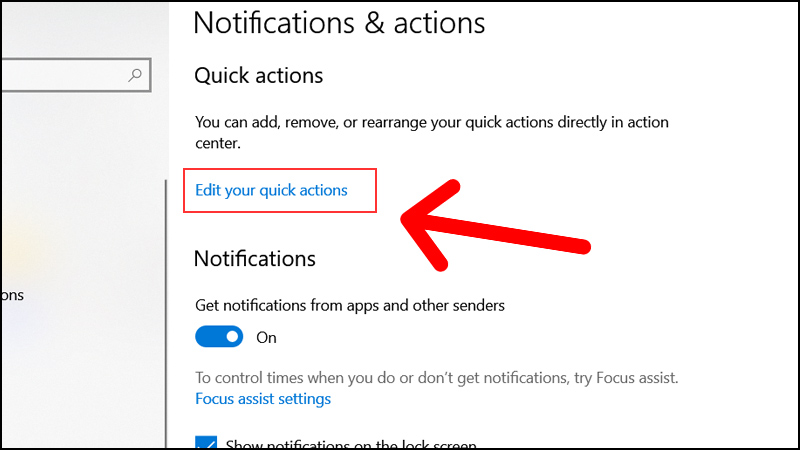
Bước 4: Tiến hành chỉnh sửa bằng cách kéo thả các nút hoặc nhấn vào biểu tượng ghim để ẩn nút, và nhấn “Add” để thêm nút mới.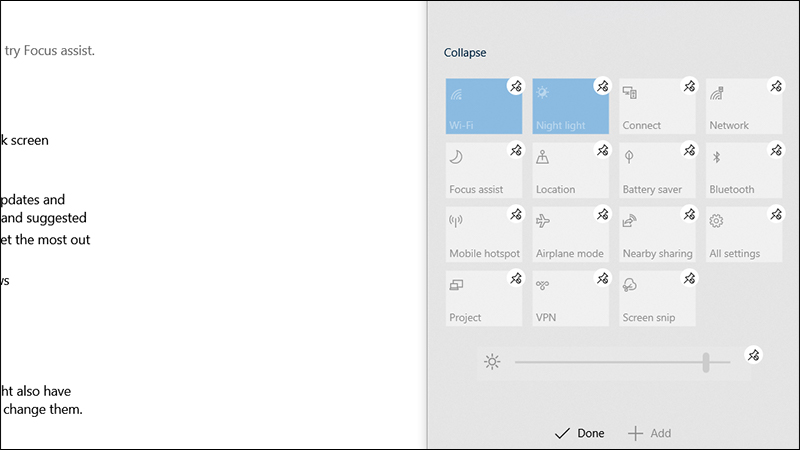
Bước 5: Khi hoàn thành, nhấn “Done” để lưu cài đặt.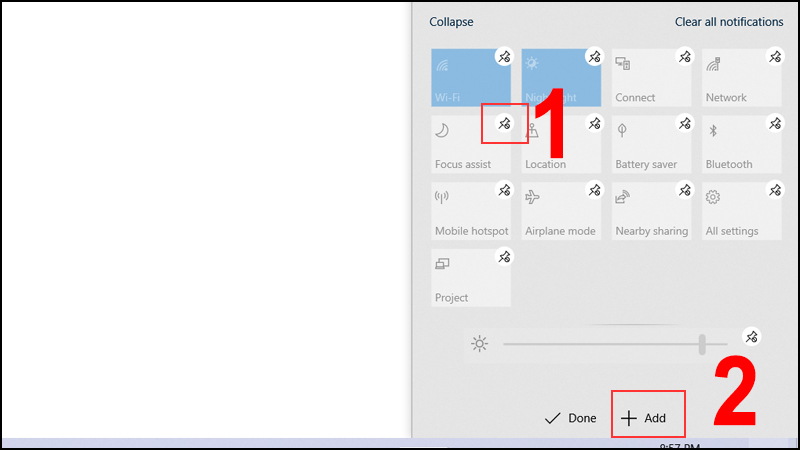
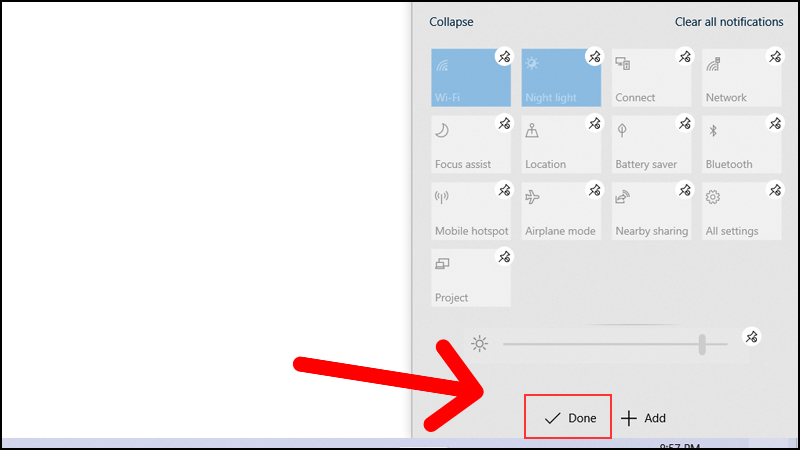
2. Thao tác nhanh trên thanh Taskbar
Bước 1: Mở Action Center bằng cách nhấn tổ hợp phím Windows + A, hoặc nhấp vào biểu tượng trên thanh Taskbar.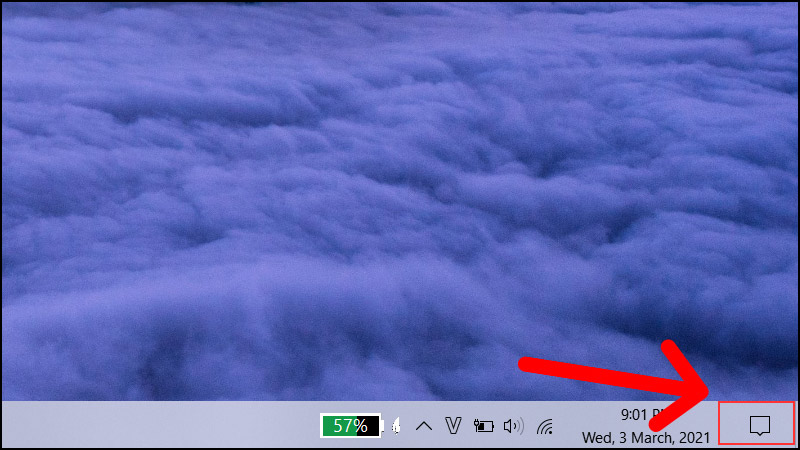
Bước 2: Nhấp chuột phải lên một nút bất kì và chọn “Edit quick actions”.
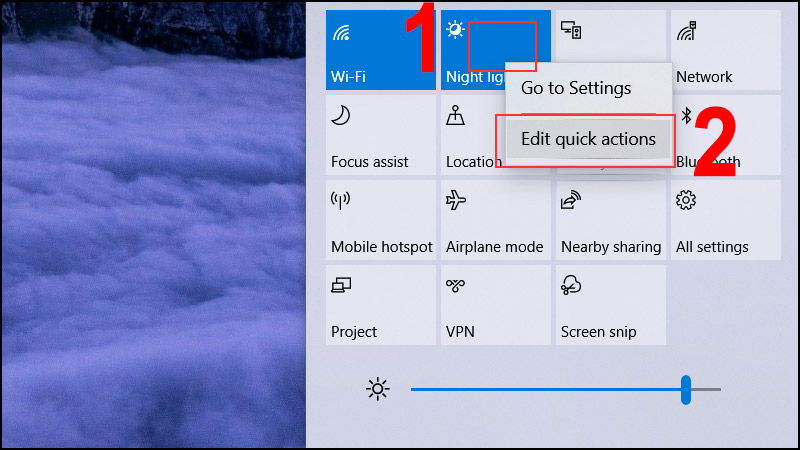
Bước 3: Thực hiện chỉnh sửa bằng cách kéo thả hoặc nhấn vào biểu tượng ghim và “Add”.
Việc chỉnh sửa các nút trong Action Center giờ đã trở nên đơn giản và nhanh chóng hơn bao giờ hết.